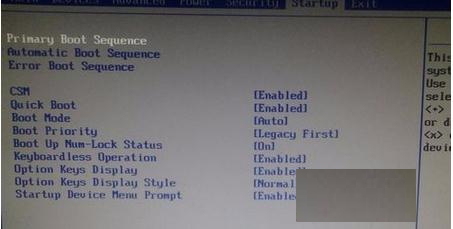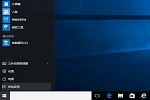U盘装系统时,提示硬盘格式为GPT该怎么办?
2018-10-11 19:10:29问题
使用U盘装系统的时候,有时会遇到提示:硬盘格式为GPT,安装失败。
首先说说GPT是什么意思吧。GPT和MBR是两种不同的磁盘分区形式。如果有一个新的硬盘,你就得给这个硬盘划分不同的区域。MBR为传统的模式,只能分4个区域,并且多只支持2.1T大的容量。后来有了GPT,GPT可以分无数多分区,并且支持9.4ZB硬盘(9.4ZB=94亿TB)。我们可以看出,GPT模式比MBR先进很多。所以,对于磁盘以及操作系统来说,兼容性更加强大了。
解决方法
首先有个很简单的方法就是将GPT格式转化为MBR格式。
第一步:在U大师PE界面的时候,打开DiskGenius软件,鼠标右键点击硬盘,选择“转换分区类型为MBR格式”或者“转换分区类型为GUID格式”(看你需要哪种格式就转换成那种格式)。使用DiskGenius可以直接将带有数据的硬盘进行分区表格式转换,而不用丢失数据!切记可以不用删除硬盘数据。
如果您采用的是windows原版镜像安装时无法安装的情况。可以采用Rufus刻录支持GPT格式的系统镜像到U盘来进行安装。或者采用我引用的这一篇经验的方法(注意,此方法会清除磁盘数据)。当然你也可以采用“转换分区类型为MBR格式”的方法。
以上为当使用U盘装系统时,提示硬盘格式为GPT该怎么办?的解决方法。更多系统问题请登录U大师官网www.udashi.com查看。移动端用户可查看“U大师官网”熊掌号。
扫码查看“U大师”微信公众号。
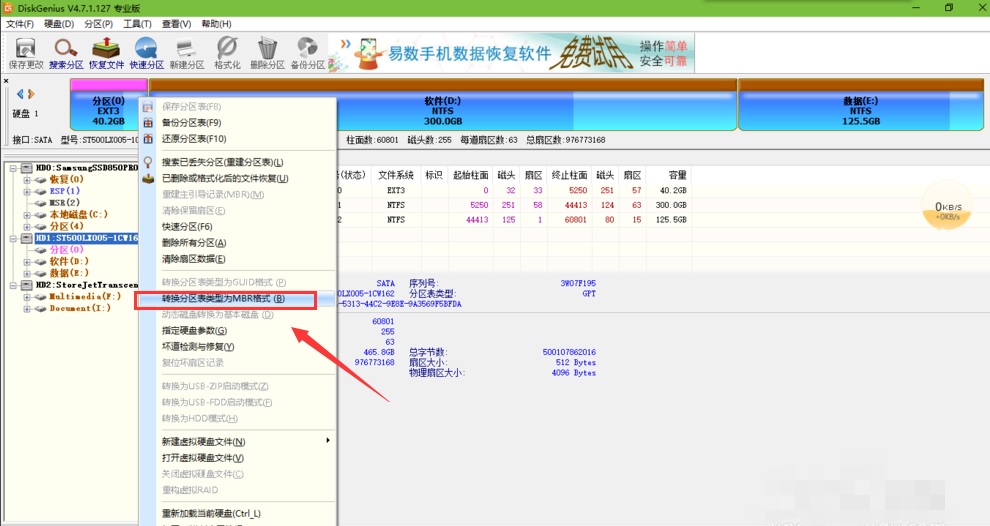
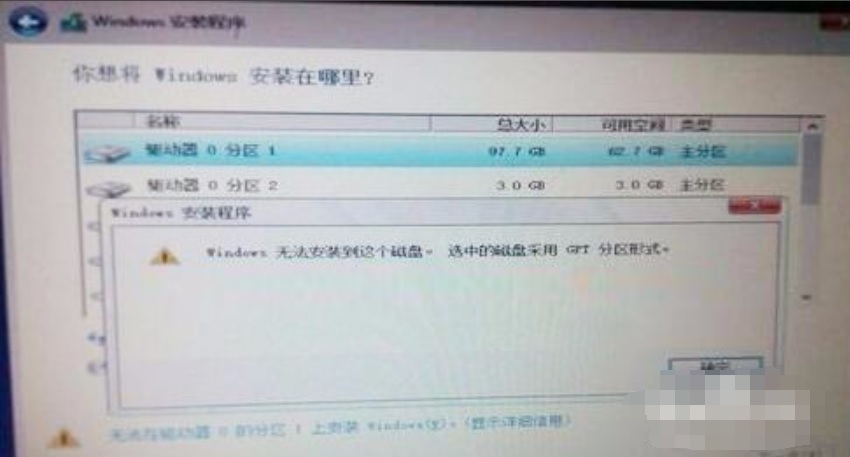

 Chrome浏览器 安卓版
Chrome浏览器 安卓版 Chrome浏览器(谷歌浏览器手机下载)
Chrome浏览器(谷歌浏览器手机下载)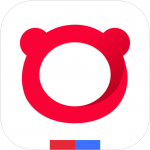 百度浏览器 手机下载
百度浏览器 手机下载 搜狗搜索加强版 安卓版
搜狗搜索加强版 安卓版 360天气APP
360天气APP 傲游浏览器 手机下载
傲游浏览器 手机下载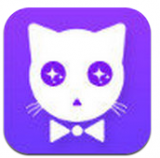 娱乐猫直播app
娱乐猫直播app 猎豹浏览器(猎豹手机浏览器下载)
猎豹浏览器(猎豹手机浏览器下载) Boss直聘 手机下载
Boss直聘 手机下载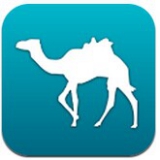 去哪儿旅行
去哪儿旅行 2345浏览器 安卓版
2345浏览器 安卓版 哔哩哔哩动画 手机下载
哔哩哔哩动画 手机下载 途牛旅游(安卓版手机下载)
途牛旅游(安卓版手机下载) uc浏览器
uc浏览器 必应 安卓版
必应 安卓版 录屏大师(安卓版手机下载)
录屏大师(安卓版手机下载)